Attività 2: Definire i vincoli di modellazione
In questa attività, si definiranno i vincoli di modellazione per garantire che il progetto di ottimizzazione delle forme soddisfi determinati criteri di progettazione.
La ganascia è utilizzata da un robot, dotato di uno o più altri bracci per raccogliere gli oggetti. La progettazione del nuovo braccio deve essere in grado di sollevare e spostare lo stesso peso. Il braccio è mantenuto in posizione da due perni e occorre tenere conto di questo vincolo durante la simulazione. Queste due aree del braccio, i fori bullone per i perni e la faccia di presa del braccio devono essere mantenuti nel nuovo progetto. Inoltre, il nuovo progetto deve essere simmetrico attraverso lo spessore, come il progetto originale.
In questa attività, l'utente eseguirà le seguenti operazioni
- Utilizzare i vincoli perno per vincolare il modello in modo da poter eseguire la simulazione
- Applicare un carico sulla superficie di presa per verificare che il progetto sia in grado di sostenere carichi di compressione
- Preservare il materiale intorno a entrambi i fori bullone per garantire che i perni funzionino come previsto.
- Creare un piano di simmetria attraverso lo spessore in modo che il nuovo progetto sia simmetrico attraverso lo spessore, come il progetto originale.
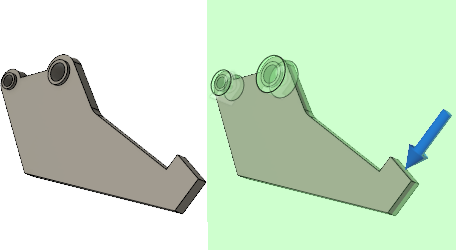
Ganascia prima di applicare i vincoli di modellazione (sinistra) e dopo aver applicato i vincoli di modellazione (destra).
Prerequisiti
- Attività 1 completata.
Passaggi
Applicare i Vincoli perno alla superficie interna di ciascun foro bullone nelle direzioni Radiale e Assiale.
- Fare clic su
 (area di lavoro Simulazione > scheda Setup > gruppo Vincoli > Vincoli strutturali) per aprire la finestra di dialogo Vincoli strutturali.
(area di lavoro Simulazione > scheda Setup > gruppo Vincoli > Vincoli strutturali) per aprire la finestra di dialogo Vincoli strutturali. - Impostare il Tipo su
 Perno.
Perno. - Selezionare la superficie interna di ciascuno dei due fori bullone, come le due Facce di destinazione.
- Verificare che le direzioni
 Radiale e
Radiale e  Assiale siano selezionate.
Assiale siano selezionate.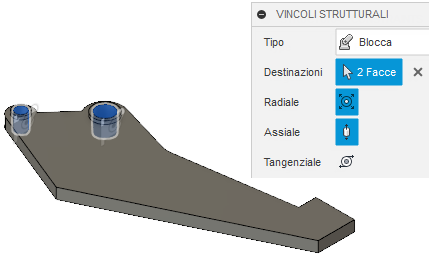
- Fare clic su OK per accettare i comandi e chiudere la finestra di dialogo Vincoli strutturali.
- Fare clic su
Applicare una forza di 500 N nella direzione Perpendicolare sulla superficie di presa. La ganascia viene azionata dal robot per afferrare gli oggetti. La forma generata deve sostenere i carichi di compressione sulla superficie di presa.
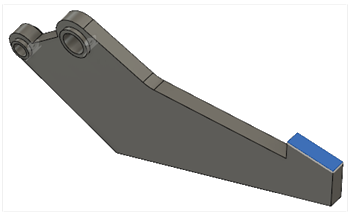
- Fare clic su
 (area di lavoro Simulazione > scheda Setup > gruppo Carichi > Carichi strutturali) per aprire la finestra di dialogo Carichi strutturali.
(area di lavoro Simulazione > scheda Setup > gruppo Carichi > Carichi strutturali) per aprire la finestra di dialogo Carichi strutturali. - Nella finestra di dialogo Carichi strutturali, impostare il Tipo su
 Forza e il Tipo di direzione su
Forza e il Tipo di direzione su  Perpendicolare.
Perpendicolare. - Fare clic sulla superficie di presa per selezionarla come Faccia di destinazione.
- Immettere un carico di 500 N.
- Verificare che il carico agisca in compressione (ossia rivolto verso la superficie) e fare clic su OK.
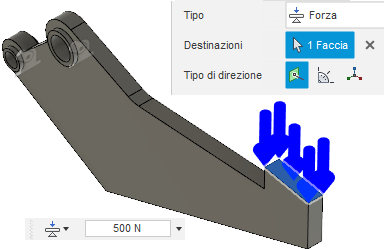
- Fare clic su
Mantenere 8 mm di materiale intorno al foro bullone grande e 5,5 mm di materiale intorno al foro bullone piccolo per assicurare il corretto funzionamento dei perni. La ganascia è mantenuta in posizione dai due perni.
- Fare clic su
 (area di lavoro Simulazione > scheda Setup > gruppo Ottimizzazione delle forme > Area da mantenere) per aprire la finestra di dialogo Area da mantenere.
(area di lavoro Simulazione > scheda Setup > gruppo Ottimizzazione delle forme > Area da mantenere) per aprire la finestra di dialogo Area da mantenere. - Se dall'apertura del modello è stato modificato il punto di vista del modello, fare clic sulla vista
 iniziale sopra il ViewCube per ripristinare la vista assonometrica di default.
iniziale sopra il ViewCube per ripristinare la vista assonometrica di default. - Fare clic sulla superficie interna del foro bullone grande per selezionarla come Faccia di posizione centroide.
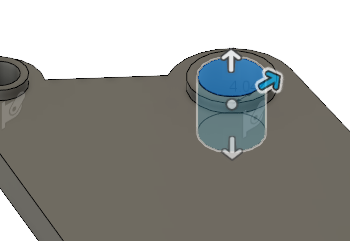
- Regolare il Raggio su 8 mm.
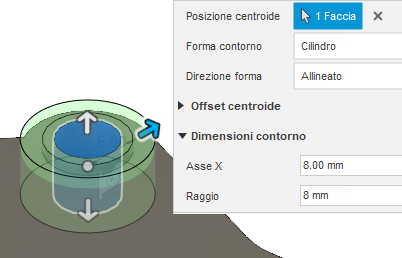
- Fare clic su OK per accettare il comando e chiudere la finestra di dialogo Area da mantenere.
- Ripetere i passaggi da "a" ad "e" per il foro bullone piccolo regolando il raggio su 5,5 mm.
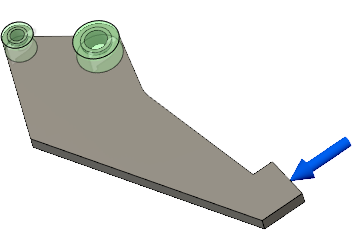
- Fare clic su
Creare un piano di simmetria attraverso lo spessore, in modo che la forma ottimizzata sia simmetrica attraverso lo spessore, come il progetto di ganascia originale.
- Fare clic su
 (area di lavoro Simulazione > scheda Setup > gruppo Ottimizzazione delle forme > Piano di simmetria) per aprire la finestra di dialogo Piano di simmetria.
(area di lavoro Simulazione > scheda Setup > gruppo Ottimizzazione delle forme > Piano di simmetria) per aprire la finestra di dialogo Piano di simmetria. - Selezionare la superficie superiore della ganascia.
- Fare clic su OK per accettare il comando e chiudere la finestra di dialogo Piano di simmetria.
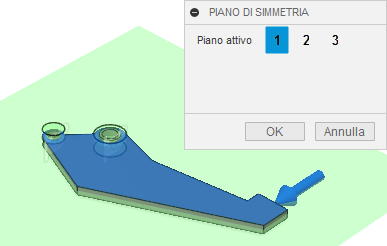
- Fare clic su
Riepilogo dell'attività 2
In questa attività, è stato necessario eseguire le seguenti operazioni
- Utilizzare i vincoli perno per vincolare il modello in modo da poter eseguire la simulazione
- Applicare un carico sulla superficie di presa per garantire che il progetto possa sostenere carichi di compressione
- Preservare il materiale intorno a entrambi i fori bullone per garantire che i perni funzionino come previsto.
- Creare un piano di simmetria attraverso lo spessore in modo che il nuovo progetto sia simmetrico attraverso lo spessore, come il progetto originale.